Scopri il Formato 4:3: Cos’è e Perché è Importante
- Home
- Supporto
- Suggerimenti Video editore Pro
- Scopri il Formato 4:3: Cos’è e Perché è Importante
Sommario
Il rapporto di aspetto 4:3, tipico di TV e monitor tradizionali, è definibile come la proporzione tra larghezza e altezza dell'immagine; convertirlo in 16:9 richiede specifiche tecniche.
Rapporto d’aspetto 4:3 circa

Alcune risoluzioni comuni del rapporto d’aspetto 4:3
800 X 600
960 X 720
1024 X 768
1152 X 864
1280 X 960
1400 X 1050
1440 X 1080
1600 X 1200
1856 X 1392
1920 X 1440
2048 X 1536
Vantaggi del rapporto d’aspetto 4:3
2. Adatto per i normali televisori. Mentre la risoluzione del formato 16:9 è utilizzata principalmente dalle moderne trasmissioni HDTV, le trasmissioni TV online e i normali televisori adottano per lo più il formato 4:3.
Differenze tra un rapporto d’aspetto di 4:3 e 16:9
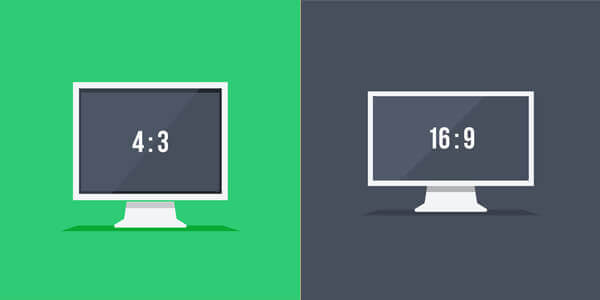
Trasformazione video da risoluzione 4:3 a risoluzione 16:9

Facile da usare La dimensione della finestra di registrazione può essere personalizzata e la registrazione può essere completata con un clic.
Pianificazione della registrazione automatica L'ora di inizio della registrazione può essere impostata e la registrazione automatica non ha paura di perdere contenuti interessanti.
Effetti di registrazione Cambio della velocità di registrazione, filigrane personalizzabili, effetti del mouse, schermate durante la registrazione, ecc.
Registrazione simultanea del dispositivo Può registrare contemporaneamente lo schermo del computer Windows e la webcam.
Software multifunzionale Oltre alla registrazione dello schermo, puoi anche modificare i video e convertire i formati.
Facile da usare La dimensione della finestra di registrazione può essere personalizzata e la registrazione può essere completata con un clic.
Pianificazione della registrazione automatica L'ora di inizio della registrazione può essere impostata e la registrazione automatica non ha paura di perdere contenuti interessanti.
Effetti di registrazione Cambio della velocità di registrazione, filigrane personalizzabili, effetti del mouse, schermate durante la registrazione, ecc.
ScaricaScaricaGià 3199 persone l'hanno scaricato!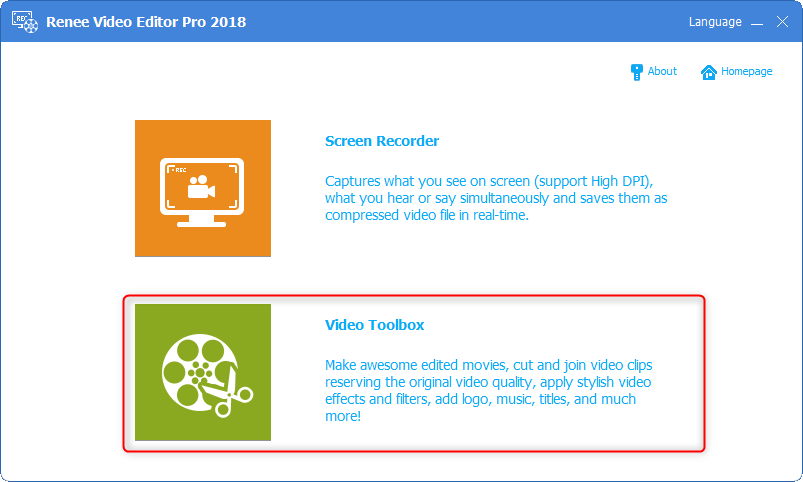

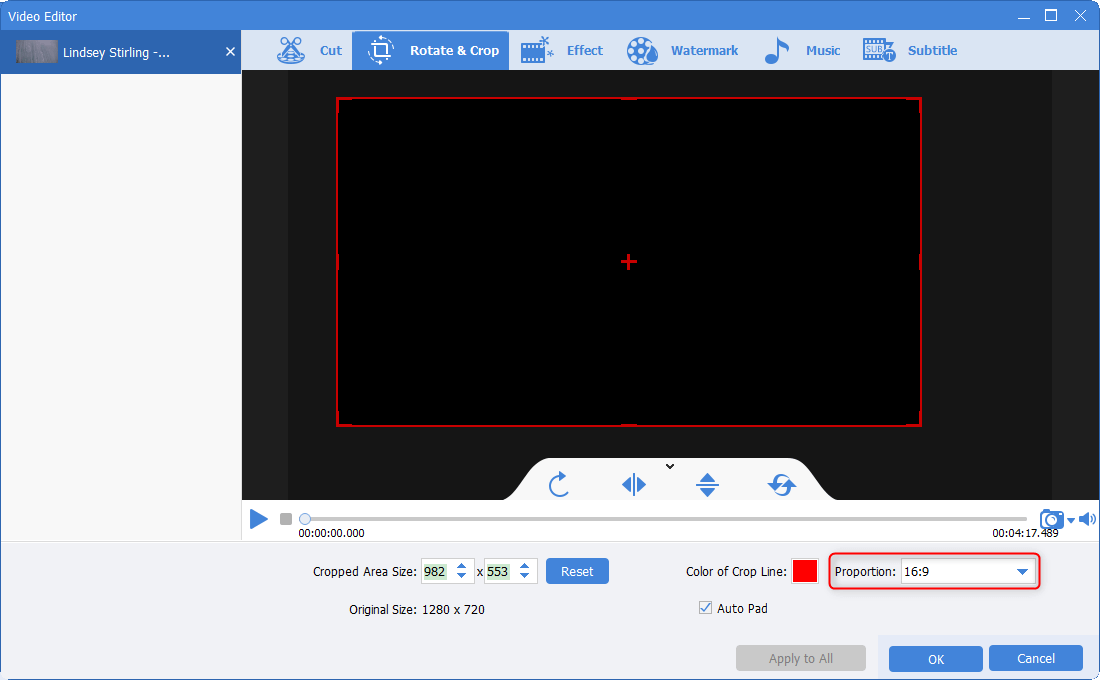
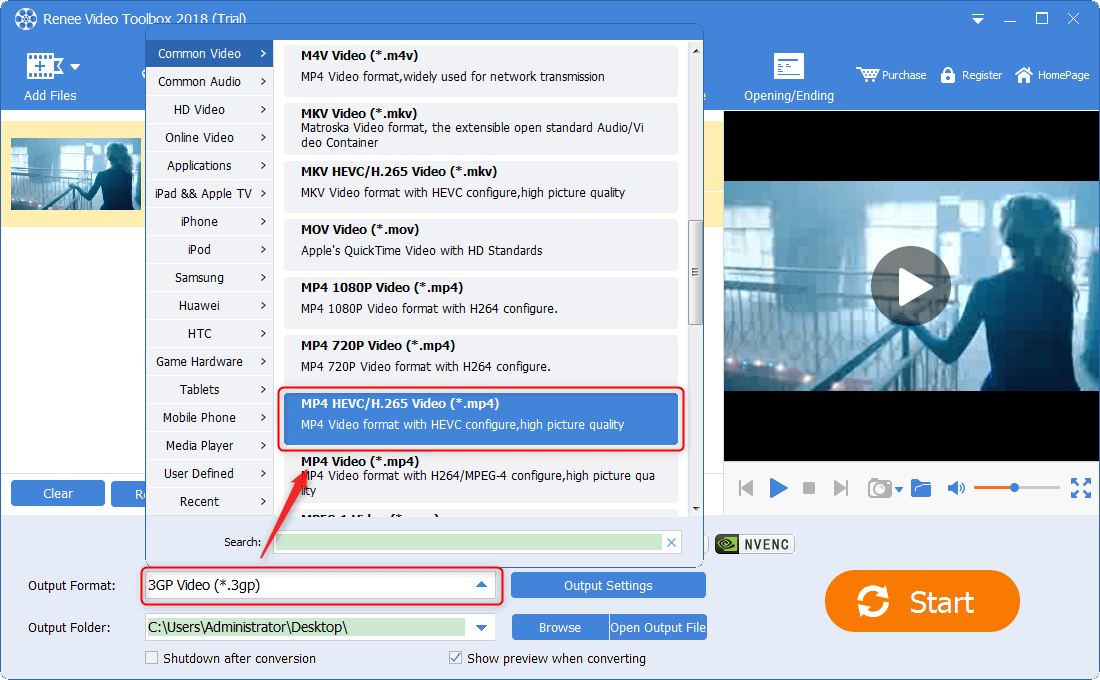
Come modificare un video con un rapporto di aspetto di 4:3

Facile da usare La dimensione della finestra di registrazione può essere personalizzata e la registrazione può essere completata con un clic.
Pianificazione della registrazione automatica L'ora di inizio della registrazione può essere impostata e la registrazione automatica non ha paura di perdere contenuti interessanti.
Effetti di registrazione Cambio della velocità di registrazione, filigrane personalizzabili, effetti del mouse, schermate durante la registrazione, ecc.
Registrazione simultanea del dispositivo Può registrare contemporaneamente lo schermo del computer Windows e la webcam.
Software multifunzionale Oltre alla registrazione dello schermo, puoi anche modificare i video e convertire i formati.
Facile da usare La dimensione della finestra di registrazione può essere personalizzata e la registrazione può essere completata con un clic.
Pianificazione della registrazione automatica L'ora di inizio della registrazione può essere impostata e la registrazione automatica non ha paura di perdere contenuti interessanti.
Effetti di registrazione Cambio della velocità di registrazione, filigrane personalizzabili, effetti del mouse, schermate durante la registrazione, ecc.
ScaricaScaricaGià 3199 persone l'hanno scaricato!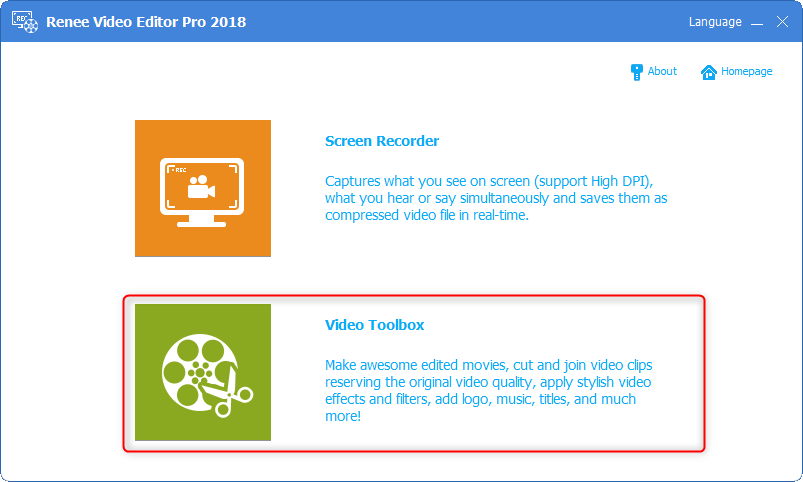

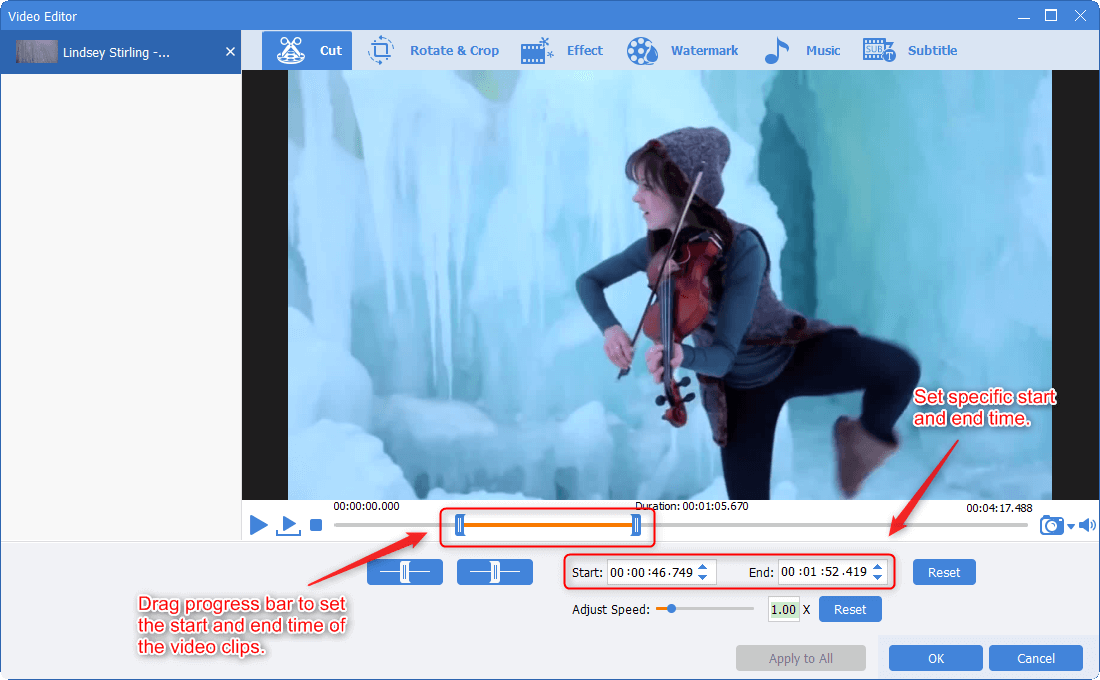

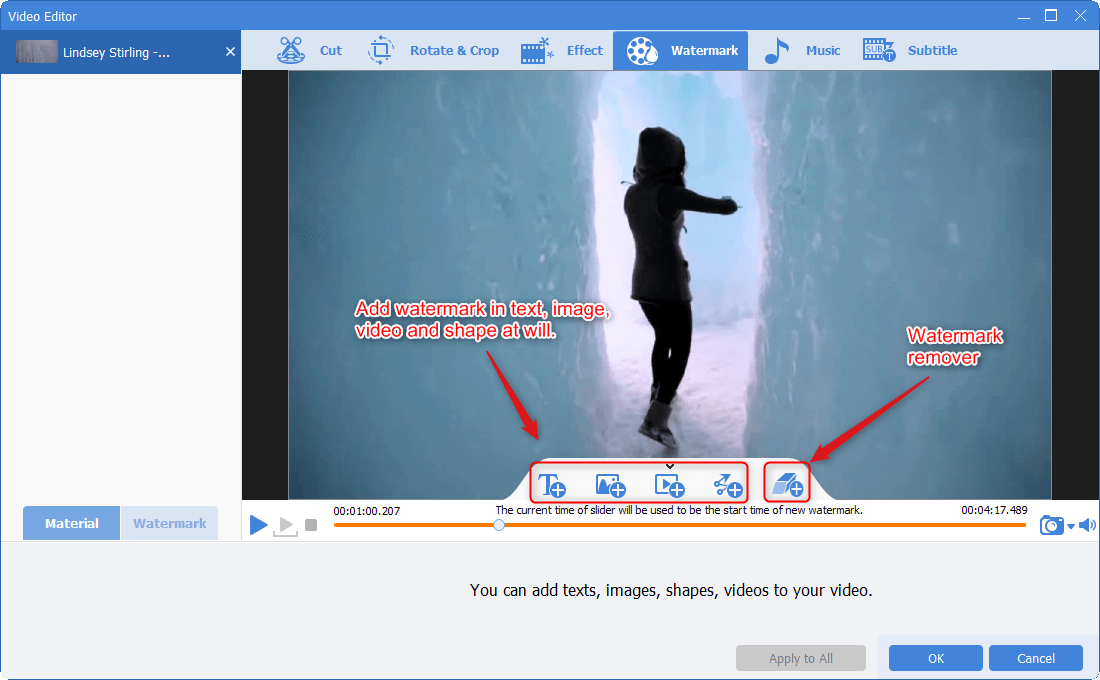
Inoltre, puoi scegliere sottotitoli, musica o altre funzioni per aggiungere sottotitoli, musica di sottofondo e titoli o finali per il tuo video.
Articoli correlativi :
Scopri il Formato 3GP: Cos'è e le Sue Utilità
22-12-2023
Roberto : Scoprite le caratteristiche del formato 3gp, un tempo diffuso nei cellulari, e imparate come riprodurlo efficacemente.
Formattare Scheda SD 3DS: Guida Rapida e Facile
02-04-2024
Giorgio : Il Nintendo 3DS, uscito nel 2011 come console rivoluzionaria, ha raggiunto le 74,84 milioni di unità vendute. Potete...
Guida Definitiva alla Risoluzione 16:9: Scopri il Formato di Schermo Dominante!
05-01-2024
Lorena : Il formato 16:9, standard globale per HDTV e satellitari, è adottato in Australia, Giappone, Canada, USA e utilizzato...
Come recuperare i video cancellati in modo permanente: Una guida passo passo
05-01-2024
Giorgio : Scopri come recuperare velocemente i video cancellati con questa guida. Copre le cause di perdita di video, strategie...


